Apple ID での購入に関連付けられているデバイスを確認・削除する
Apple ID で購入したアイテムのダウンロードや再生が可能なデバイスのリストを管理しましょう。
以下のような状況では、デバイスの関連付けを解除できます。
関連付けているデバイスの台数がすでに上限数に達しているが、新しいデバイスを追加したい。
App Store、Apple TV アプリ、その他の Apple のサービスから以前購入したコンテンツを再ダウンロードできない。
関連付けられているデバイスを売却または譲渡したい。
関連付けられているデバイスを Mac または Windows パソコンで確認または削除する
Apple Music アプリまたは Apple TV アプリを開きます。
Mac のメニューバーから「アカウント」>「アカウント設定」の順に選択します。または、Windows パソコンでは、サイドバーの下部で自分の名前をクリックし、「マイアカウントを表示」を選択します。サインアウトしている場合は、Apple ID でサインインする必要があります。
「デバイスの管理」をクリックします。Apple ID に関連付けられているデバイスがない場合は、このセクションは表示されません。
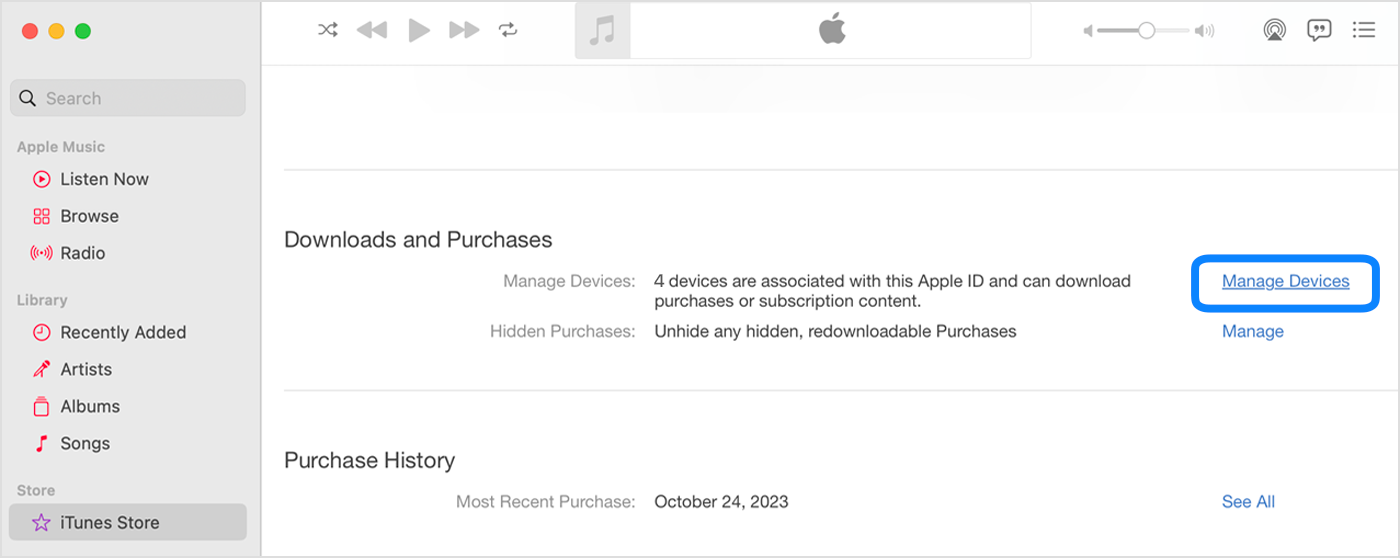
デバイスを削除したい場合は、「削除」をクリックします。デバイスを削除できない場合は、そのデバイスで Apple ID からサインアウトしてから、やり直してください。それでも削除できない場合は、90 日間待ってからでないと、そのデバイスを別の Apple ID に関連付けることができない状況だと考えられます。
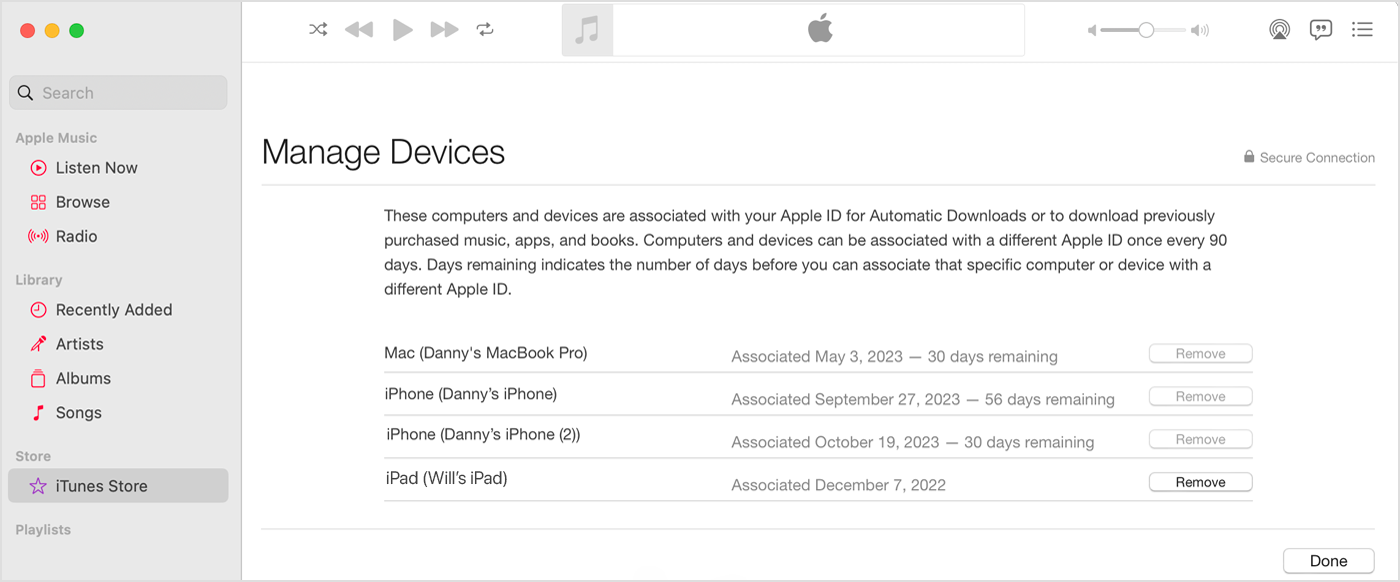
関連付けられている iPhone や iPad を削除する
設定アプリを開きます。
ユーザ名をタップし、「メディアと購入」をタップします。
「アカウントを表示」をタップします。サインイン画面が表示される場合があります。
下にスクロールし、「このデバイスを削除」をタップします。
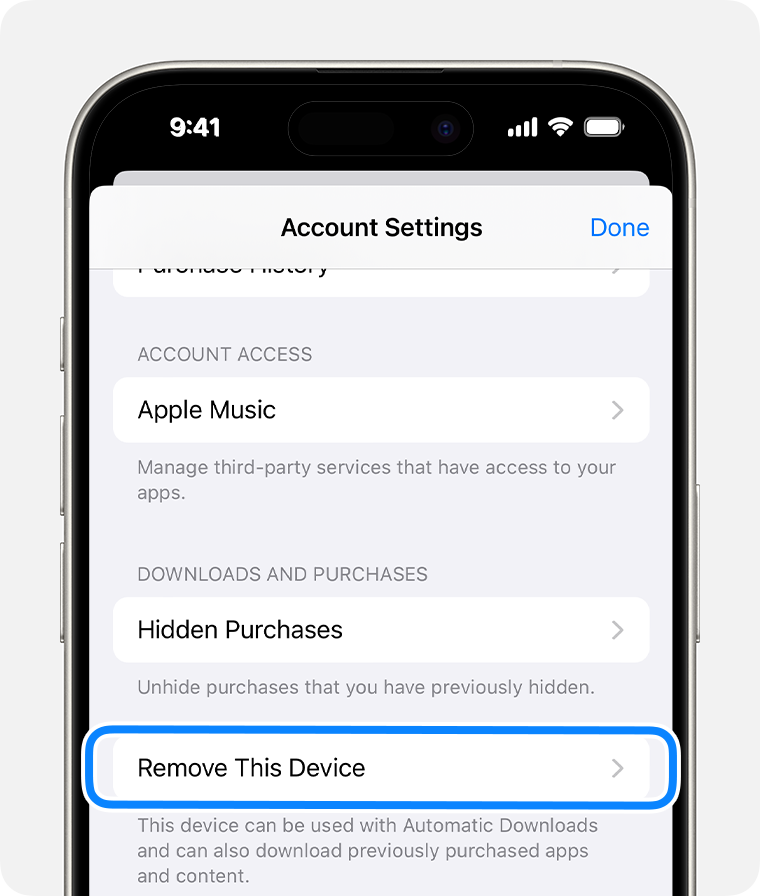
デバイスの関連付けに関する補足情報
リストに新しいデバイスを追加したい場合は、そのデバイスを使って App Store、Apple TV アプリ、その他の Apple のサービスからコンテンツを購入してください。
Apple ID には、一度に 10 台のデバイス (うちコンピュータは 5 台まで) を購入用として関連付けておくことができます。
以前関連付けられていたデバイスを関連付けようとすると、「このデバイスはすでに他の Apple ID に関連付けられています。このデバイスは [日数] 日間、他の Apple ID に関連付けることができません」というメッセージが表示されることがあります。最長 90 日間待ってからでないと、このデバイスを別の Apple ID に関連付けできない場合があります。
関連付けられているデバイスのリストの内容と、Apple ID で現在サインインしているデバイスのリストの内容は同じとは限りません。サインインしているデバイスは、Apple ID のアカウントページで確認できます。
デバイスがリストに表示されていない場合
デバイスがリストに表示されておらず、そのデバイスでコンテンツを購入できない場合、デバイスがオブソリート製品になっている可能性が考えられます。
ビンテージ製品またはオブソリート製品に該当するデバイスを調べる
Apple が製造していない製品に関する情報や、Apple が管理または検証していない個々の Web サイトについては、推奨や承認なしで提供されています。Apple は他社の Web サイトや製品の選択、性能、使用に関しては一切責任を負いません。Apple は他社の Web サイトの正確性や信頼性についてはいかなる表明もいたしません。詳しくは各メーカーや開発元にお問い合わせください。
